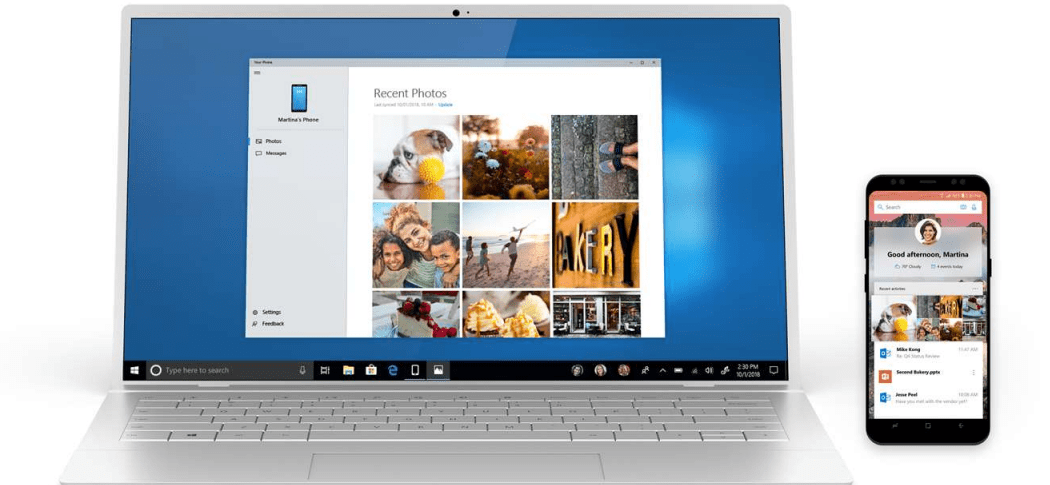Come disabilitare le notifiche di aggiornamento su Windows 11
Microsoft Windows 11 Eroe / / April 03, 2023

Ultimo aggiornamento il

Troppe notifiche di Windows Update possono distrarre. Se vuoi sapere come disabilitare le notifiche di aggiornamento su Windows 11, segui questa guida.
Le notifiche di aggiornamento sul tuo PC Windows 11 possono diventare noiose da visualizzare. Lo strano pop-up va bene, ma potresti vedere troppi avvisi, messaggi e notifiche che ti interrompono mentre lavori sul tuo PC.
Se non sei pronto per aggiornare il tuo PC e sei stufo di queste notifiche, puoi disabilitarle. Ci sono alcuni metodi che puoi provare, dalla modifica del registro di Windows all'apportare modifiche alle regole dei Criteri di gruppo.
In genere, questa impostazione è pensata per gli amministratori di sistema, ma chiunque può disattivarla. Ti mostreremo come disabilitare le notifiche di aggiornamento su Windows 11 di seguito.
Come disabilitare le notifiche di aggiornamento su Windows 11 utilizzando Criteri di gruppo
Innanzitutto, esamineremo la disabilitazione delle notifiche tramite
Per disabilitare le notifiche di aggiornamento su Windows 11 tramite l'Editor criteri di gruppo locali:
- Apri il Menu iniziale.
- Tipo gpedit e fai clic sul primo risultato.
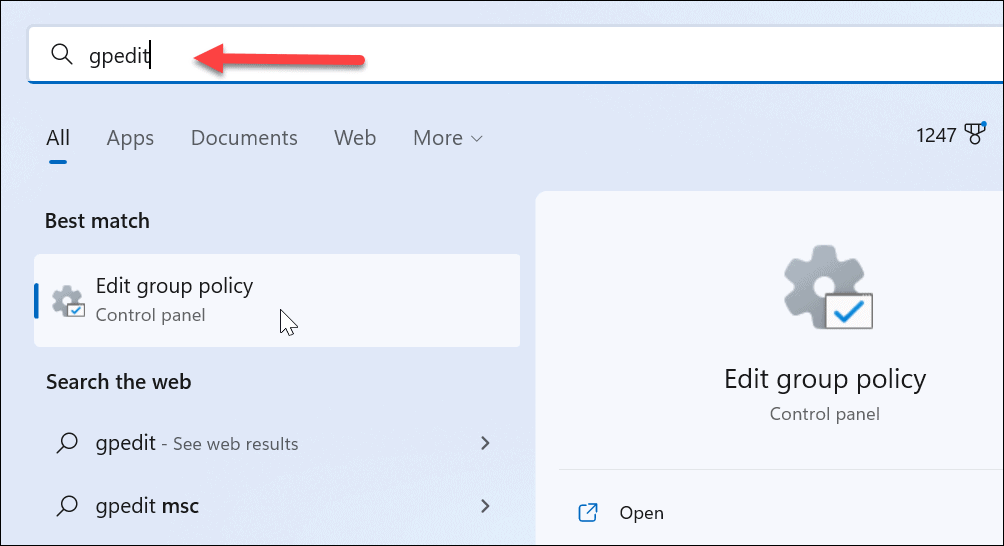
- Quando il Editor Criteri di gruppo locali si apre, vai al seguente percorso:
Configurazione computer > Modelli amministrativi > Componenti di Windows > Windows Update > Gestisci esperienza utente finale
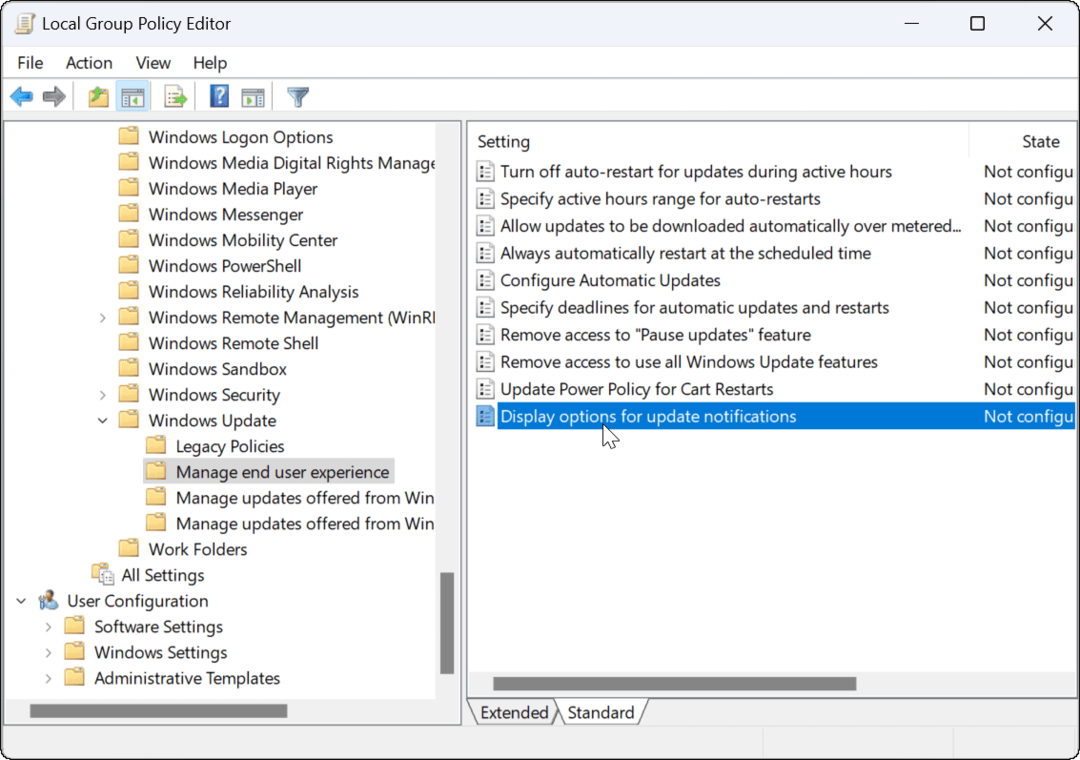
- Nel pannello di destra, fai doppio clic su Opzioni di visualizzazione per le notifiche di aggiornamento opzione.
- Imposta il criterio su Disabilitato.
- Clic Fare domanda a E OK nell'angolo in basso a destra.
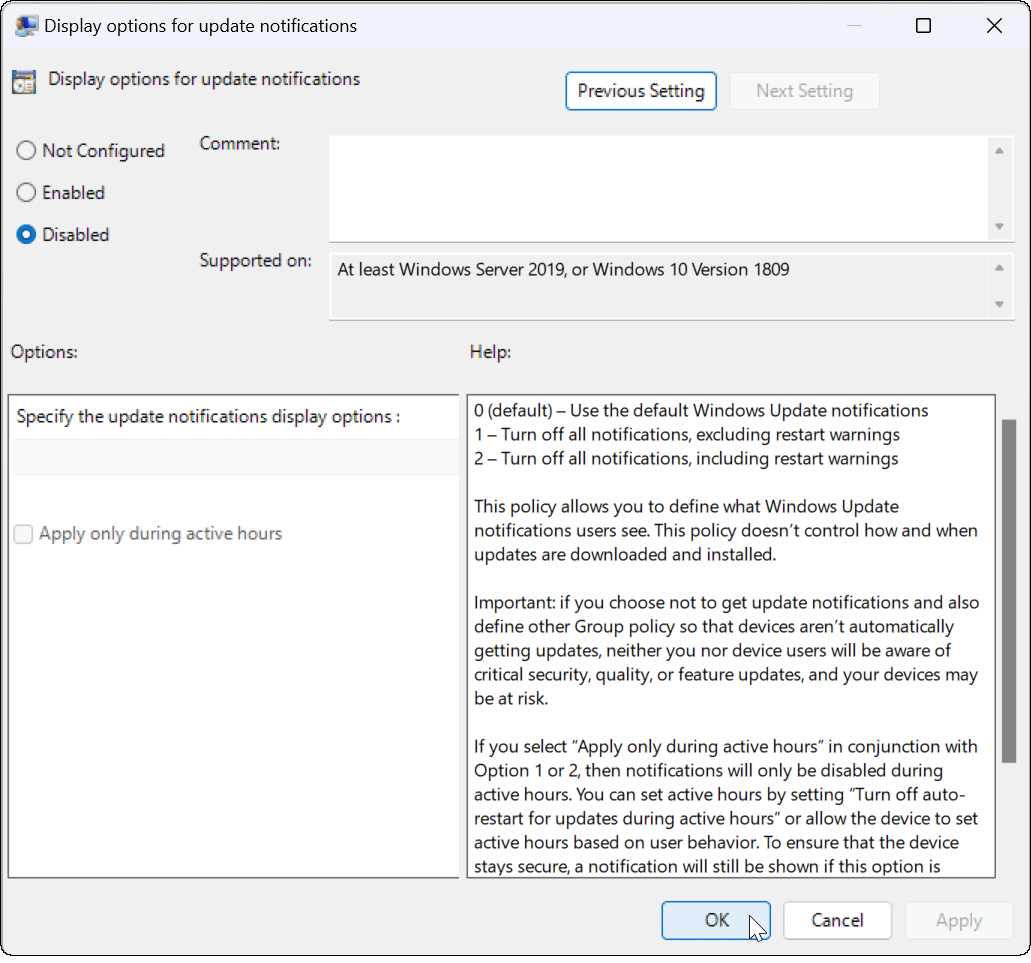
Come disabilitare le notifiche di aggiornamento su Windows 11 utilizzando il registro
Non puoi utilizzare le regole dei Criteri di gruppo per disabilitare le notifiche di aggiornamento su Windows 11 se esegui Windows 11 Home. Dovrai invece apportare modifiche al registro di Windows per ottenere lo stesso effetto.
Nota: Vale la pena prestare attenzione prima di iniziare a modificare il registro. Se apporti la modifica sbagliata, potresti ritrovarti con un computer instabile o non funzionante. Prima di procedere, eseguire il backup del registro, creare un Punto di ripristino, O creare un backup completo del sistema. È quindi possibile ripristinare il sistema se qualcosa va storto.
Per disabilitare le notifiche di aggiornamento su Windows tramite il Registro di sistema:
- Apri il menu Start.
- Tipo regedit e clicca Editore del registro dalla parte superiore dei risultati di ricerca.
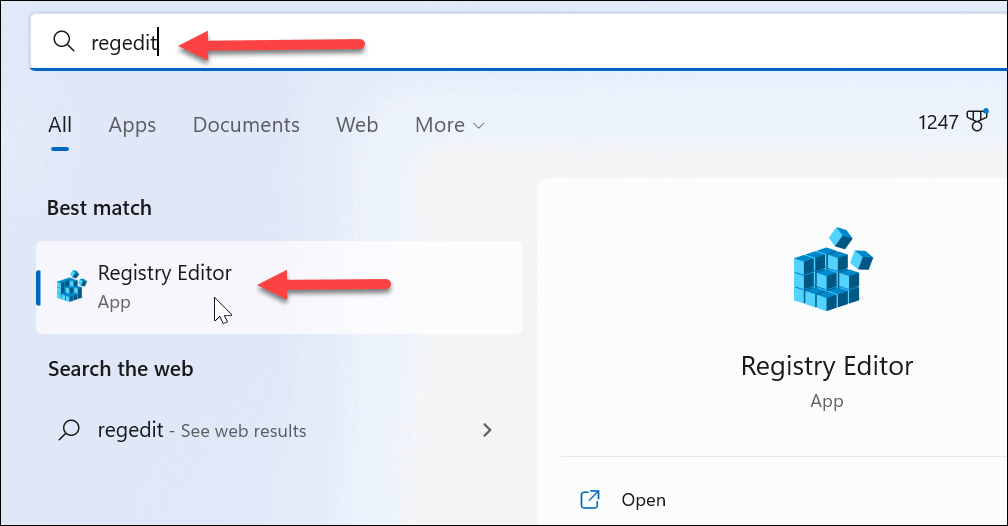
- Passare al seguente percorso in Editore del registro:
HKEY_LOCAL_MACHINE\SOFTWARE\Policies\Microsoft\Windows
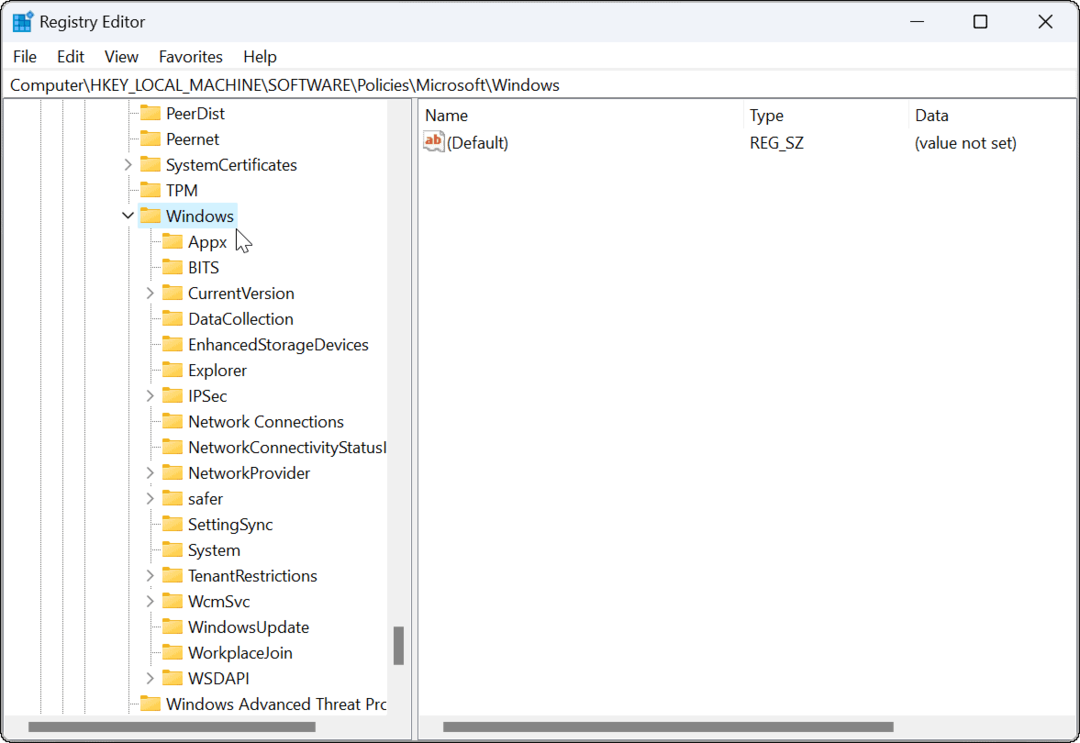
- Fare clic con il pulsante destro del mouse su Aggiornamento Windows chiave (se non la vedi, dovrai crearla) e seleziona Nuovo > Valore DWORD (32 bit)..
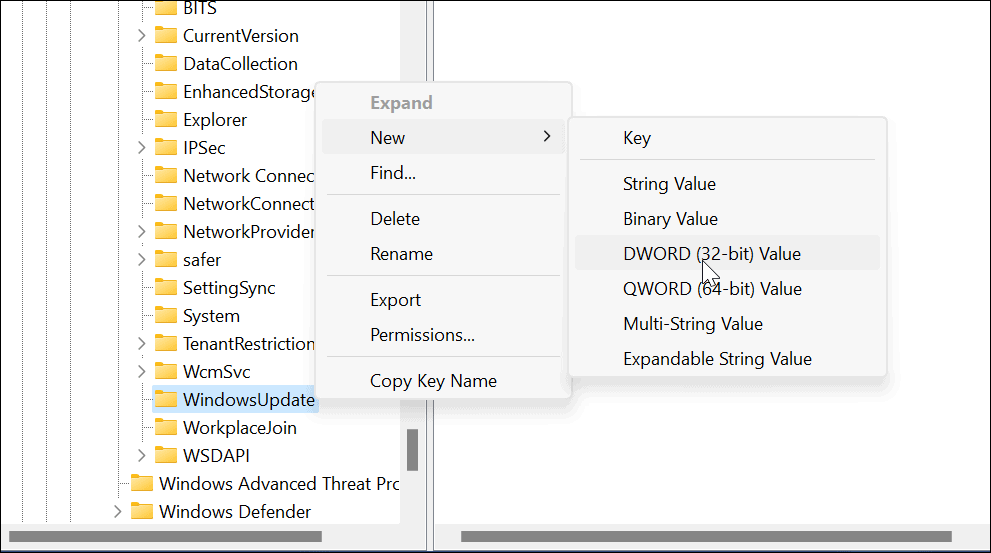
- Denominare il valore come SetUpdateNotificationLevel e assicurarsi che abbia un valore di dati di 0.
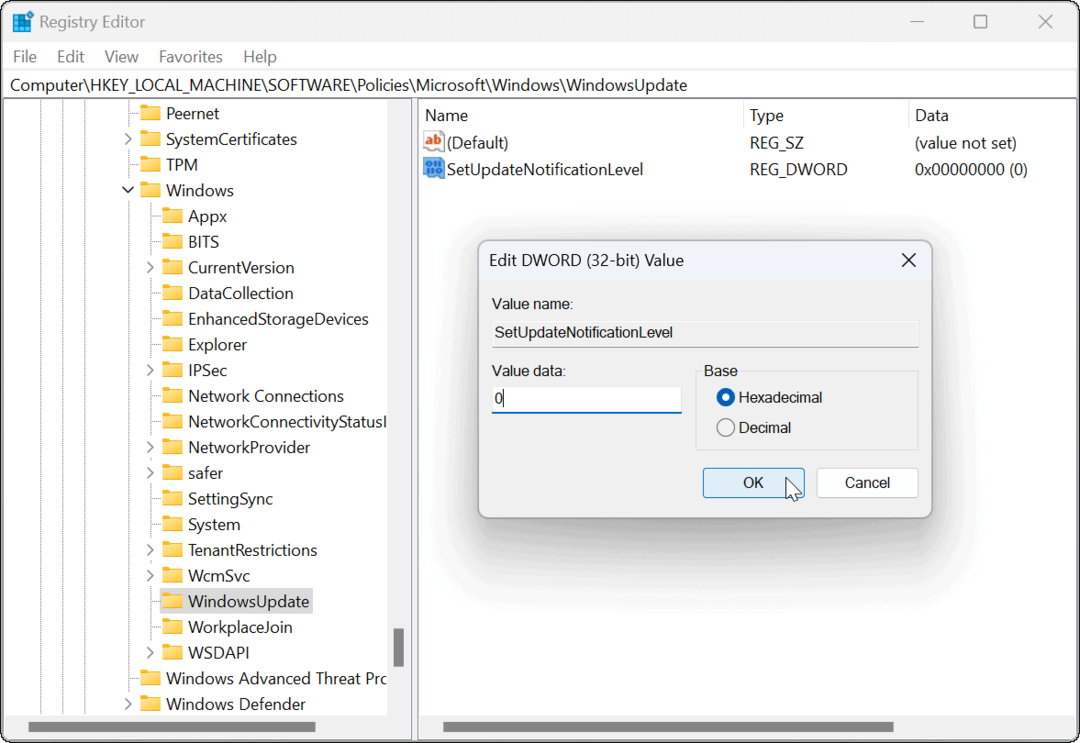
- Quando hai finito, esci dall'Editor del Registro di sistema e riavviare Windows 11.
Andando avanti, non vedrai più le notifiche di aggiornamento di Windows e potrai continuare il tuo lavoro.
Configurazione di Windows Update
Mantenere aggiornato il tuo PC è molto importante, ma ciò non significa che devi ricevere spam con le notifiche. Ad esempio, puoi sempre aggiornare manualmente Windows 11 nel tuo tempo.
Se devi apportare modifiche a Windows Update, scopri come visualizzare la cronologia degli aggiornamenti di Windows o conoscere sospendere Windows Update. Vale anche la pena notare che ci sono 3 modi per interrompere gli aggiornamenti automatici su Windows 11.
Sebbene gli aggiornamenti siano importanti, possono anche causare problemi con il tuo PC. Se Windows 11 non funziona dopo gli aggiornamenti, dovrai risolvere il problema in seguito.
Come trovare il codice Product Key di Windows 11
Se devi trasferire il codice Product Key di Windows 11 o ne hai solo bisogno per eseguire un'installazione pulita del sistema operativo,...
Come cancellare la cache, i cookie e la cronologia di navigazione di Google Chrome
Chrome fa un ottimo lavoro di memorizzazione della cronologia di navigazione, della cache e dei cookie per ottimizzare le prestazioni del browser online. Il suo è come...
Corrispondenza dei prezzi in negozio: come ottenere i prezzi online durante gli acquisti in negozio
Acquistare in negozio non significa dover pagare prezzi più alti. Grazie alle garanzie di corrispondenza dei prezzi, puoi ottenere sconti online mentre acquisti in...